Windows 10'da Bluetooth Bağlam Menüsü Ekle
Windows 10, PC'nizi veya dizüstü bilgisayarınızı akıllı telefonlar, tabletler, kablosuz fareler ve klavyeler gibi diğer cihazlarla eşleştirmenize olanak tanır. PC'nizde veya dizüstü bilgisayarınızda bluetooth donanımı kuruluysa, bluetooth protokolünü kullanarak kablosuz cihazlarınızdan herhangi birini o PC'ye bağlayabilirsiniz. Bugün, Windows 10'da Masaüstüne kullanışlı Bluetooth içerik menüsünün nasıl ekleneceğini göreceğiz. Bu, tüm bluetooth özelliklerine çok daha hızlı erişmenizi sağlayacaktır.
Reklamcılık

Windows 10'daki bağlam menüsünden Bluetooth'a erişmek için, Masaüstünün sağ tıklama menüsüne bluetooth seçenekleri ekleyecek özel bir Kayıt Defteri ince ayarı uygulamanız gerekir. Devam etmeden önce Yönetici olarak oturum açtığınızdan emin olun, aksi takdirde ince ayar uygulanmayacaktır.
Açıkçası, bağlam menüsü öğelerinin çalışmasını sağlamak için Bluetooth donanımının düzgün şekilde kurulması ve yapılandırılması gerekir.
Windows 10'da bağlam Menüsüne Bluetooth eklemek için, aşağıda listelenen ince ayarı uygulayın.
Windows Kayıt Defteri Düzenleyicisi Sürüm 5.00 [HKEY_CLASSES_ROOT\DesktopBackground\Shell\BluetoothMenu] "Simge"="bthudtask.exe" "MUIVerb"="Bluetooth" "Konum"="Alt" "Alt Komutlar"="" [HKEY_CLASSES_ROOT\DesktopBackground\Shell\BluetoothMenu\Shell\1BluetoothDevices] "MUIVerb"="Bluetooth Cihazları" "SettingsUri"="ms-ayarları: bluetooth" [HKEY_CLASSES_ROOT\DesktopBackground\Shell\BluetoothMenu\Shell\1BluetoothDevices\komut] "DelegateExecute"="{556FF0D6-A1EE-49E5-9FA4-90AE116AD744}" [HKEY_CLASSES_ROOT\DesktopBackground\Shell\BluetoothMenu\Shell\2BluetoothFileTransfer] "MUIVerb"="Bluetooth Dosya Aktarımı" [HKEY_CLASSES_ROOT\DesktopBackground\Shell\BluetoothMenu\shell\2BluetoothFileTransfer\komut] @="fsquirt.exe" [HKEY_CLASSES_ROOT\DesktopBackground\Shell\BluetoothMenu\Shell\3Options] "MUIVerb"="Seçenekler" "CommandFlags"=dword: 00000020 [HKEY_CLASSES_ROOT\DesktopBackground\Shell\BluetoothMenu\Shell\3Options\command] @="rundll32.exe shell32.dll, Control_RunDLL bthprops.cpl,, 1" [HKEY_CLASSES_ROOT\DesktopBackground\Shell\BluetoothMenu\Shell\4COMPorts] "MUIVerb"="COM Bağlantı Noktaları" [HKEY_CLASSES_ROOT\DesktopBackground\Shell\BluetoothMenu\Shell\4COMPorts\command] @="rundll32.exe shell32.dll, Control_RunDLL bthprops.cpl,, 2" [HKEY_CLASSES_ROOT\DesktopBackground\Shell\BluetoothMenu\Shell\5Donanım] "MUIVerb"="Donanım" [HKEY_CLASSES_ROOT\DesktopBackground\Shell\BluetoothMenu\Shell\5Donanım\komut] @="rundll32.exe shell32.dll, Control_RunDLL bthprops.cpl,, 3"
Not Defteri'nde Ctrl + S tuşlarına basın veya Dosya menüsünden Dosya - Kaydet öğesini yürütün. Bu, Kaydet iletişim kutusunu açacaktır. Buraya tırnak işaretleri dahil "Bluetooth.reg" adını yazın veya kopyalayıp yapıştırın.
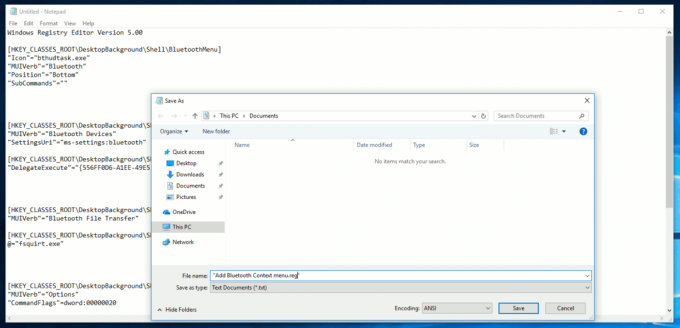
Dosyanın *.reg.txt değil "*.reg" uzantısını alacağından emin olmak için çift tırnak önemlidir. Dosyayı istediğiniz yere kaydedebilir, örneğin Masaüstü klasörünüze koyabilirsiniz.
Oluşturduğunuz dosyaya çift tıklayın, içe aktarma işlemini onaylayın ve işlemi tamamlayın.
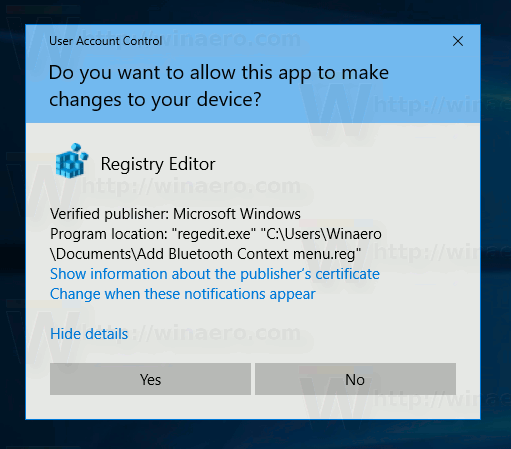
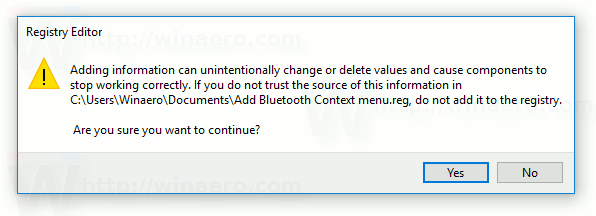

Zaman kazanmak için, kullanıma hazır Kayıt dosyaları hazırladım. Bunları buradan indirebilirsiniz:
Kayıt Dosyalarını İndirin
Geri alma tweak dahildir.
Zamandan tasarruf edebilir ve bunun yerine Winaero Tweaker'ı kullanabilirsiniz. Aşağıdaki özellik ile birlikte gelir:

Buradan indirebilirsiniz: Winaero Tweaker'ı indirin.
Artık Bluetooth dosya aktarımlarınıza ve seçeneklerinize Masaüstünde tek bir tıklama ile erişebilir ve zamandan tasarruf edebilirsiniz. Bu kadar.


